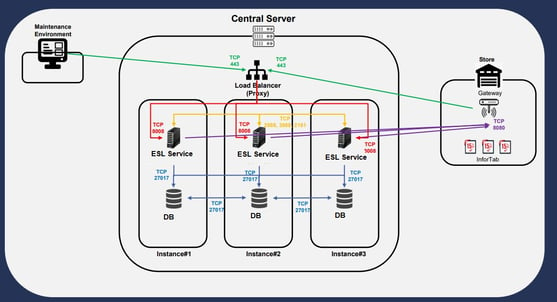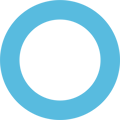Paso a paso la configuración del Gateway (G2000)
Debes contar con el gateway modelo G2000 (todo en uno), su cable de corriente, un cable Ethernet, una computadora y acceso a internet a través de Ethernet.
- Descripción del producto


2. ¿Cómo conectar las antenas al gateway?
- Conecte cada antena a un conector del gateway.
- Gire la antena en el sentido de las agujas del reloj para fijarla en su lugar.

3. Conexión del gateway a la computadora para su configuración:
- Conecte el cable Ethernet al gateway y luego conecte el otro extremo del cable a la computadora.

- Conecte el cable de alimentación del gateway y luego conecte el otro
extremo a un puerto USB de la computadora o a la corriente eléctrica (este cable puede variar).
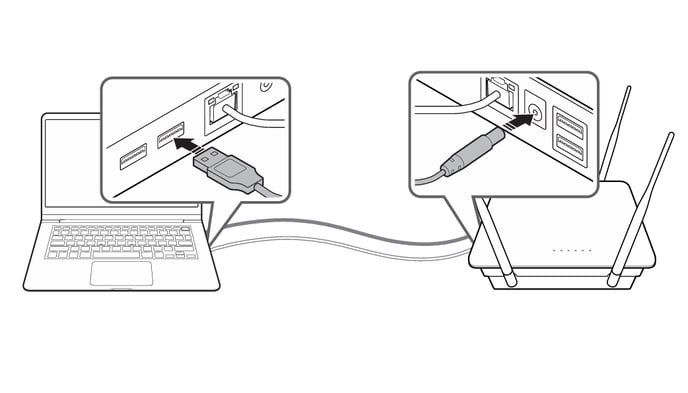
Para acceder al gateway ahora será necesario configurar el adaptador de red de la computadora.
4. Configurar el adaptador de red
- Para acceder al gateway por primera vez, es necesario configurar una dirección IP estática en el adaptador Ethernet de la computadora.
- Abra el Panel de control > Centro de redes y recursos compartidos
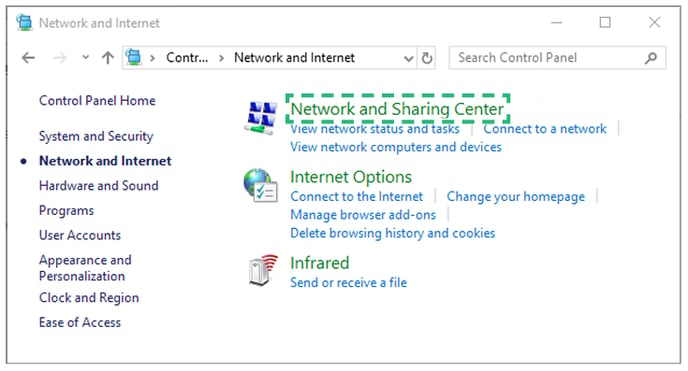
-
- En el panel izquierdo, haga clic en Cambiar configuración del adaptador.
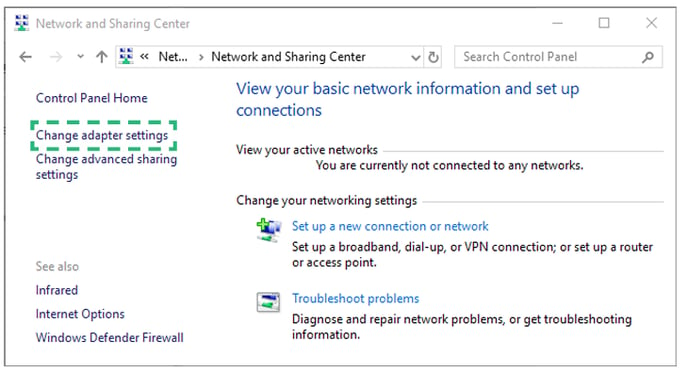
-
- Haga clic derecho en Ethernet (Conexión de área local) y haga clic en Propiedades.
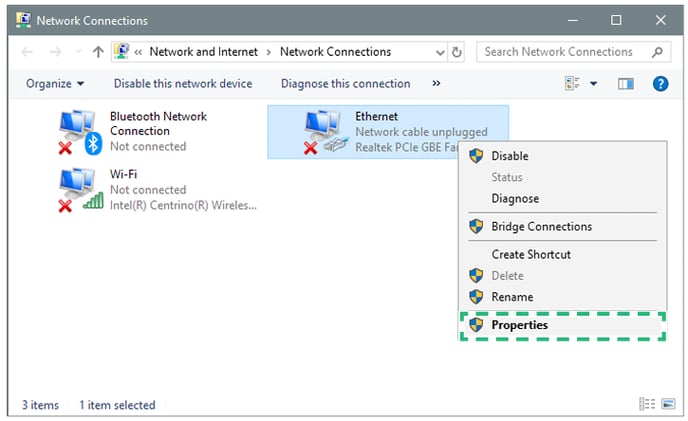
-
- Seleccione Protocolo de Internet versión 4 (TCP/IPv4) y luego haga clic en Propiedades.
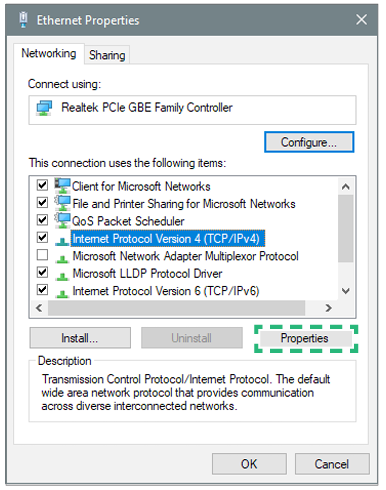
-
- Seleccione "Usar la siguiente dirección IP" y, a continuación, ingrese los siguientes valores en cada campo:
• Ingrese la dirección IP 192.168.220.45 en el campo "Dirección IP".
• Ingrese 255.255.255.0 en el campo "Máscara de subred".
- Seleccione "Usar la siguiente dirección IP" y, a continuación, ingrese los siguientes valores en cada campo:

-
- El adaptador Ethernet ahora está configurado para usar 192.168.220.45 como dirección IP y se puede acceder al gateway en http://192.168.220.206 en un navegador web.
5. Acceso y configuración del gateway
- Abra un navegador web en la computadora a la que está conectado el gateway y
escriba la IP “192. 168. 220. 206”.
• Es recomendable utilizar el navegador Chrome de Google.

- Ingrese el ID y la contraseña y luego haga clic en el botón Iniciar sesión.
• ID: admin
• Contraseña predeterminada: 1234

Podrá ver el estatus y realizar la configuración del gateway:


A continuación será necesario cargar el archivo de la VPN generado específicamente para cada tienda y gateway, este archivo es único e intransferible.
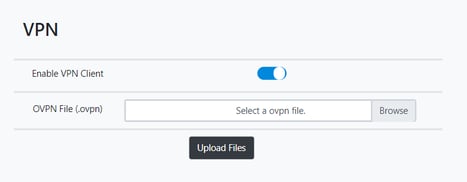
Ahora capture la información siguiente antes de guardar la configuración:
- La información de la IP y el gateway dependerá de la configuración de internet local.
- La información de "ESL Server IP" y "Store code" será proporcionada para cada gateway.
De click en el botón de la esquina superior derecha para guardarlo, una vez finalizado este proceso ya no podrá ver la página de configuración con esa dirección IP, deberá tener a la mano la IP que configuró previamente para ingresar a ella.
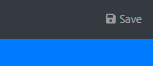
6. Conecte el gateway por ethernet para la salida a internet
Desconecte el gateway de la PC y de la corriente eléctrica y ahora conéctelo para que tenga salida a internet por cable ethernet y de nuevo a la corriente.
- Abra un navegador web en la computadora a la que está conectado el gateway y
escriba la IP asignada “xxx. xxx. xxx. xxx”. - Podrá ver la misma página de configuración anterior. Ya no es necesario configurar nada más.
- Una vez realizado este proceso su gateway se encuentra listo y configurado.
Notas:
Los puertos que deben estar disponibles son los siguientes:
- Del Gateway a nuestro servidor: puerto 443.
- TCP: puerto 8080.